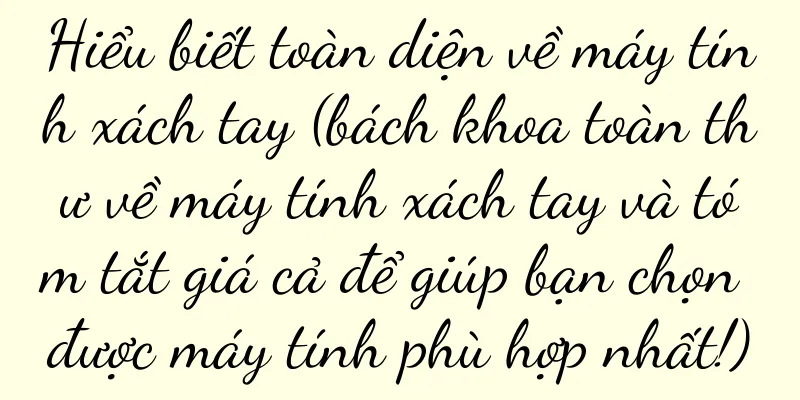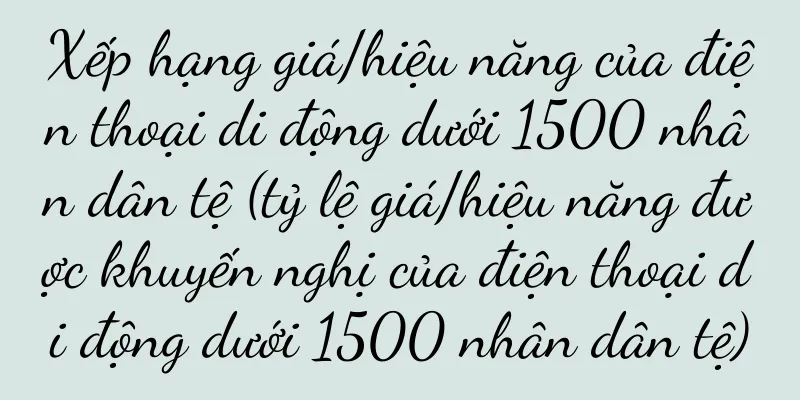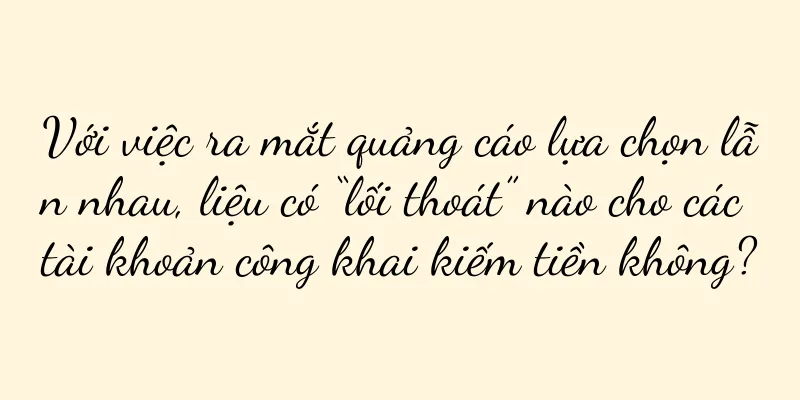Một phương pháp hiệu quả để giải quyết vấn đề màn hình đen không hiển thị màn hình nền sau khi bật máy tính xách tay (xử lý sự cố màn hình đen)
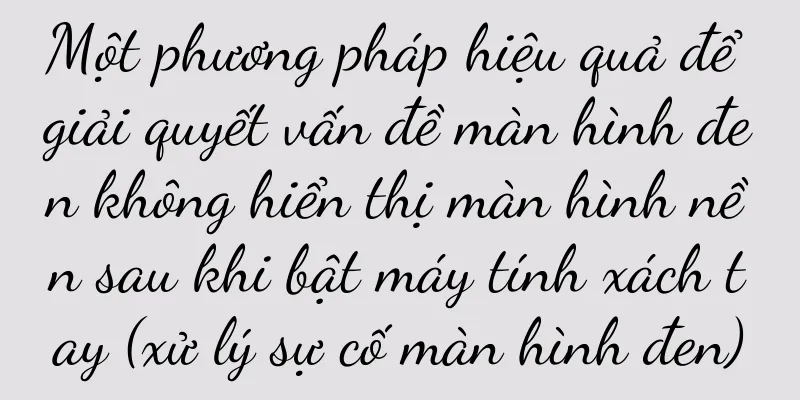
|
Đôi khi chúng ta có thể gặp phải sự cố màn hình đen và không hiển thị màn hình nền sau khi khởi động, điều này gây ra cho chúng ta nhiều rắc rối khi sử dụng máy tính xách tay. Tuy nhiên, đừng lo lắng! Chúng tôi sẽ giới thiệu một số giải pháp hiệu quả giúp bạn giải quyết vấn đề màn hình đen sau khi bật máy tính xách tay và khôi phục máy tính để sử dụng bình thường trong bài viết này. Kiểm tra kết nối nguồn điện Kiểm tra xem dây nguồn đã được kết nối chắc chắn với máy tính xách tay và ổ cắm điện chưa. Đôi khi, máy tính xách tay không thể khởi động và hiển thị màn hình nền bình thường vì dây nguồn bị lỏng hoặc ổ cắm bị lỗi. Kiểm tra kết nối màn hình Kiểm tra xem màn hình đã được kết nối đúng cách với máy tính xách tay chưa. Điều này sẽ khiến màn hình không hoạt động bình thường và xuất hiện màn hình đen, đôi khi vì cáp kết nối bị lỏng hoặc bị hỏng. Hãy thử một màn hình ngoài Bạn có thể thử kết nối máy tính xách tay với màn hình ngoài nếu có. Vậy thì vấn đề có thể nằm ở màn hình máy tính xách tay, nếu màn hình ngoài có thể hiển thị màn hình nền bình thường. Khởi động lại máy tính xách tay của bạn Đôi khi, sự cố màn hình đen là do trục trặc hoặc xung đột trong hệ thống của máy tính xách tay. Xem cách này có giải quyết được vấn đề không, sau đó bật lại điện thoại và thử tắt máy bằng cách nhấn và giữ nút nguồn. Vào chế độ an toàn Bạn có thể thử vào chế độ an toàn. Nếu màn hình nền vẫn không thể hiển thị sau khi khởi động lại, Có thể loại trừ một số xung đột phần mềm có thể gây ra màn hình đen và hệ thống chỉ tải các trình điều khiển và dịch vụ cơ bản nhất ở chế độ an toàn. Cập nhật trình điều khiển card đồ họa của bạn Đôi khi, trình điều khiển card đồ họa lỗi thời hoặc không tương thích có thể gây ra sự cố màn hình đen. Hãy thử giải quyết vấn đề bằng cách cập nhật trình điều khiển card đồ họa. Sửa chữa các tập tin hệ thống Chẳng hạn như trình quét SFC (Kiểm tra tệp hệ thống) của hệ thống Windows để phát hiện và sửa chữa các tệp hệ thống có thể bị hỏng bằng cách sử dụng các công cụ sửa chữa đi kèm với hệ thống. Tắt chương trình khởi động tự động Một số chương trình tự động khởi động có thể gây ra sự cố màn hình đen. Để xem liệu cách này có giải quyết được vấn đề hay không, hãy tắt các chương trình tự động khởi động không cần thiết trong Trình quản lý tác vụ. Dọn dẹp thẻ nhớ Đôi khi, tiếp xúc kém của thẻ nhớ có thể gây ra sự cố màn hình đen. Để xem cách này có giải quyết được vấn đề không, hãy thử tháo thẻ nhớ ra, vệ sinh khe cắm và các đầu kim của thẻ nhớ, sau đó lắp lại. Kiểm tra ổ cứng Ví dụ, lệnh Chkdsk trong hệ thống Windows chạy các công cụ phát hiện ổ cứng để phát hiện và sửa chữa các sự cố có thể xảy ra với ổ cứng. Khôi phục về trạng thái ổn định cuối cùng Bạn có thể thử sử dụng chức năng khôi phục hệ thống để khôi phục hệ thống về trạng thái ổn định trước đó nếu sự cố màn hình đen xảy ra sau các thao tác trước đó hoặc cài đặt phần mềm mới. Cài đặt lại hệ điều hành Có thể có vấn đề nghiêm trọng với hệ điều hành nếu các phương pháp trên không giải quyết được vấn đề. Hãy cân nhắc cài đặt lại hệ điều hành để giải quyết vấn đề màn hình đen. Tìm kiếm sự giúp đỡ chuyên nghiệp Để đảm bảo vấn đề có thể được giải quyết hoàn toàn, bạn nên tìm đến dịch vụ sửa chữa máy tính chuyên nghiệp nếu đã thử các phương pháp trên mà vẫn không giải quyết được sự cố màn hình đen. Ngăn ngừa sự cố màn hình đen Các biện pháp phòng ngừa như cập nhật phần mềm và trình điều khiển kịp thời, thường xuyên vệ sinh bụi bên trong máy tính xách tay và cài đặt phần mềm diệt vi-rút đáng tin cậy có thể tránh hiệu quả sự cố màn hình đen. Cập nhật trình điều khiển card đồ họa và các phương pháp khác, khởi động lại máy tính và vào chế độ an toàn có thể giải quyết hiệu quả vấn đề màn hình đen không hiển thị màn hình nền sau khi bật máy tính xách tay. Kết nối màn hình, thử màn hình ngoài và kiểm tra nguồn điện. Kiểm tra ổ cứng, khôi phục về trạng thái ổn định gần nhất, nếu sự cố vẫn tiếp diễn hoặc cài đặt lại hệ điều hành, hãy thử vệ sinh mô-đun bộ nhớ. |
Gợi ý
Một bộ phim dài 100 tập chỉ mất năm ngày để quay. Bạn không hiểu dây chuyền sản xuất tuyệt vời là gì.
Vị tổng thống đẹp trai bá đạo, "Vua rồng&quo...
Giải quyết vấn đề màn hình đen (chìa khóa để tránh màn hình đen là gỡ cài đặt trình điều khiển card đồ họa đúng cách)
Gỡ cài đặt trình điều khiển card đồ họa đúng cách ...
Nguyên lý làm mát và sưởi ấm của máy điều hòa không khí và phân tích đơn giản (khám phá bí mật hoạt động của máy điều hòa không khí)
Nó mang lại cho chúng ta sự mát mẻ vào mùa hè nóng...
Khảo sát giá sửa bếp gas tại Thâm Quyến (hiểu chi phí sửa bếp gas tại Thâm Quyến)
Tuy nhiên, sau thời gian dài sử dụng, một số lỗi l...
Nguyên nhân và giải pháp khiến điện thoại Xiaomi bị nóng khi sạc (Khám phá nguyên nhân khiến điện thoại Xiaomi bị nóng khi sạc và đưa ra giải pháp hiệu quả)
Hiệu suất tuyệt vời và giá cả cạnh tranh khiến đây...
Tiếp thị phim truyền hình ngắn, tình huống ngượng ngùng
Tiếp thị bằng phim ngắn đã trở thành một trong nh...
Máy lạnh Gree Inverter báo lỗi H5 nguyên nhân và cách khắc phục (Khám phá sự thật về lỗi máy lạnh Gree báo lỗi H5)
Nhưng đôi khi sẽ có một số lỗi. Máy điều hòa không...
"Joy of Life 2" đã trở lại, chúng ta hãy cùng nhau xem lại những câu thoại tràn đầy năng lượng này
Bài viết này là một bài đánh giá sâu sắc về bộ ph...
Cách nạp nhiên liệu cho máy hút mùi đúng cách (mẹo quan trọng để nhanh chóng học các bước nạp nhiên liệu cho máy hút mùi)
Điều này sẽ ảnh hưởng đến hiệu quả hoạt động bình ...
Nếu VIP không đủ thì SVIP có thể bù đắp. Thói quen "làm búp bê lồng nhau" của thành viên sâu đến mức nào?
Trong xu hướng kinh tế Internet, dịch vụ thành vi...
Nguyên nhân và giải pháp không kết nối được WiFi (Tại sao thiết bị của tôi không kết nối được WiFi? Làm thế nào để giải quyết vấn đề kết nối WiFi?)
Mạng không dây đã trở thành một phần không thể thi...
Cách điều chỉnh độ phân giải Win10 để có hiệu ứng hình ảnh (Phương pháp và mẹo điều chỉnh độ phân giải Win10)
Độ phân giải phù hợp có thể mang lại hiệu ứng hình...
Nguyên nhân và giải pháp cho máy giặt kêu nhưng không quay (lỗi có thể xảy ra và mẹo sửa chữa cho máy giặt kêu nhưng không quay)
Ví dụ, máy giặt kêu nhưng không quay. Tuy nhiên, đ...
Tôi thúc đẩy sự đổi mới trong các doanh nghiệp truyền thống. Cần có năng lực chuyên môn và hiểu biết về mối quan hệ lợi ích, nhưng không cần có sự phá hoại.
Bài viết này rất sát với thực tế kinh doanh và mô...
Mẹo làm mát điện thoại (giữ điện thoại mát bằng cách làm mát nó!)
Điện thoại di động đã trở thành một công cụ không ...